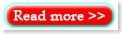Tempat file hosting gratis untuk Blog
Blog, kadang-kadang membutuhkan file pendukung tulisan yang tidak mungkin dimasukkan
di halaman posting. Diperlukan tempat untuk menyimpan file pendukung tersebut, karena Blogger sendiri tidak memiliki tempat khusus untuk itu. 4share.com adalah salah satu file hosting disampin rapidshare, esnips, scribd, katz, dan lain-lain. Situs file hosting ini selalu berkembang dan menawarkan kemudahan bagi Penggunanya.
Gambar 1 :
Klik Daftar untuk mendaftar di 4share
Wbsite ini sudah dilengkapi dengan menu berbahasa Indonesia, yang dapat disetting sebelum menggunakannya. Apabila Anda mengklik Daftar, maka akan muncul form yang harus diisi semuanya terutama email harus yang masih aktif..
Pilih akun Free.
Gambar 2 :
Formulir pendaftaran
Email harus yang masih aktif. Password (sandi) diisikan 2 kali. Paket yang dipilih cukup yang Free saja. Selesai mengisi form registrasi klik Daftar., tunggu sampai tampilan berikut muncul
Gambar 3 : Pendaftaran Selesai
Tampilan halaman depan akun Anda saat pertama adalah sebagai berikut :
Gambar 4 : Tampilan Account yang baru dibuat
Untuk mengakses pada waktu yang akan data, klik Login, akan muncul tampilan sbb :
Gambar 5 : Tampilan Login Pengguna Akun
Pada kesempatan login ini juga bisa melakukan pendaftaran dengan format seperti langkah pertama. Berikut ini adalah contoh desktop yang sudah berisi file
Gambar 6 : Manajemen File 4shate
Cara mengambil Link yang akan ditempatkan di dalam Blog (bagian terpenting dari tulisan ini).
Setelah file-file diupload, akan muncul daftar seperti gambar di atas. Misalkan file daya-earth-blogger.zip akan dibuatkan link-nya di Blog. Pertama kali klik file tersebut, maka akan tampil seperti gambar berikut :
Gambar 7 : Pengambilan Link untuk Blog Anda
Klik pada Link Unduh (link-download), kemudian copy (ctrl-c). Link file ini akan disalin ke memory computer. Apabila pada saat itu blog Anda sedang terbuka dan Anda sedang mengedit sebuah posting (tulisan) yang membutuhkan link ke file ini, silahkan mem-paste-kan langsung disana. Link ini bias juga Anda simpan lebih dulu ke file txt seperti Notepad. Pada saatnya nanti akan digunakan copy-paste ke dokumen Anda tanpa harus membukan 4share.com.
Apabila Anda mengklik Mulai pada tampilan di atas, ATAU seseorang Pembaca Blog Anda mengklik Link yang Anda buat di Blog, maka akan tampil seperti berikut :
Gambar 8 : Link Download Pengunjung
Untuk memulai mendownload (unduh), klik Unduh sekarang. Pada bagian kanan akan dimunculkan pemilik file, atau pemilik akun 4share dengan keterangan yang diberikan oleh pemilik akun..
Gambar 9 : CountDown Download
Tampilan Tunggu (count-down) beberapa detik. Tampilan ini bisa saja berubah setiap saat sesuai perubahan yang dibuat oleh 4share.com
Gambar 10 : Pilihan Download, klik OK